容器中gitlab的安装及备份与恢复【1】
系列导航栏
- 容器中gitlab的安装及备份与恢复【1】
- gitlab+gitlab-runner持续集成springboot项目【2】
- gitlab+runner持续集成springboot项目之docker模式【3】
程序下载地址
本文所使用到的程序及安装软件下载地址:
链接:https://pan.baidu.com/s/1HfT6_S_52fxXXBjXRp2Faw?pwd=hkey
提取码:hkey
目录:博客园文章共享目录>持续集成>容器中gitlab的安装及备份与恢复【1】
1. 前言
目前公司的代码仓库是运行在一台物理服务器上,该服务器信息如下:
服务器型号:Inspur NF5270M3
CPU:Intel(R) Xeon(R) Silver 4210 CPU @ 2.20GHz x 2
MEM: 128G
磁盘: 4块 2TB SATA
阵列类型:2块为一组作为 RAID-1,第一组RAID-1做操作系统,第二组RAID-1做数据存储并挂载到 /opt 目录
gitlab版本:14.2.3
#/root/check_disk.sh
Firmware state: Online, Spun Up
Firmware state: Online, Spun Up
Firmware state: Online, Spun Up
Firmware state: Online, Spun Up
目前都为 online的状态。
检测时间:2023-02-22 17:37:41
考虑到代码库的重要性,经过讨论确定备份策略如下:
- 每周进行一次全备并刻录到光盘存储;
- 定期检查代码服务器磁盘状态
可能当初为了方便,直接使用 docker 启动的 gitlab
docker ps -a
CONTAINER ID IMAGE COMMAND CREATED STATUS PORTS NAMES
c18a6274a299 gitlab/gitlab-ce:latest "/assets/wrapper" 17 months ago Up 7 weeks (healthy) 0.0.0.0:2222->22/tcp ... gitlab
2. 容器运行gitlab
注意:请在测试环境操作确认后,再去生产环境操作!!!
测试主机:
192.168.199.101 - 备份
192.168.199.102 - 恢复
2.1 容器启动gitlab
容器启动 gitlab 命令,
docker run -d \
--name gitlab \
--hostname gitlab \
--restart always \
-p 443:443 -p 80:80 -p 2002:22 \
-v /opt/gitlab/config:/etc/gitlab \
-v /opt/gitlab/data:/var/opt/gitlab \
-v /opt/gitlab/logs:/var/log/gitlab \
-e GITLAB_SKIP_UNMIGRATED_DATA_CHECK=true \
gitlab/gitlab-ce:latest
根据主机资源配置,启动时间可能会有差异。
本次gitlab的版本为:14.2.3,查看gitlab版本如下:
docker exec -it gitlab cat /opt/gitlab/embedded/service/gitlab-rails/VERSION
14.2.3
2.2 修改gitlab配置
注意:修改配置需要在容器内进行操作。
# 进入容器内
docker exec -it gitlab bash
# 修改 gitlab.rb
vi /etc/gitlab/gitlab.rb
...
# 加入如下配置
# gitlab访问地址,可以写域名。如果端口不写的话默认为80端口
external_url 'http://192.168.199.101'
#ssh主机ip,这里会体现在项目使用ssh克隆
gitlab_rails['gitlab_ssh_host'] = '192.168.199.101'
#ssh主机端口,这里会体现在项目使用ssh克隆
gitlab_rails['gitlab_shell_ssh_port'] = 2002
...
# 让配置生效
gitlab-ctl reconfigure
2.3 页面登录gitlab
完成上面操作后,等几分钟通过浏览器访问:
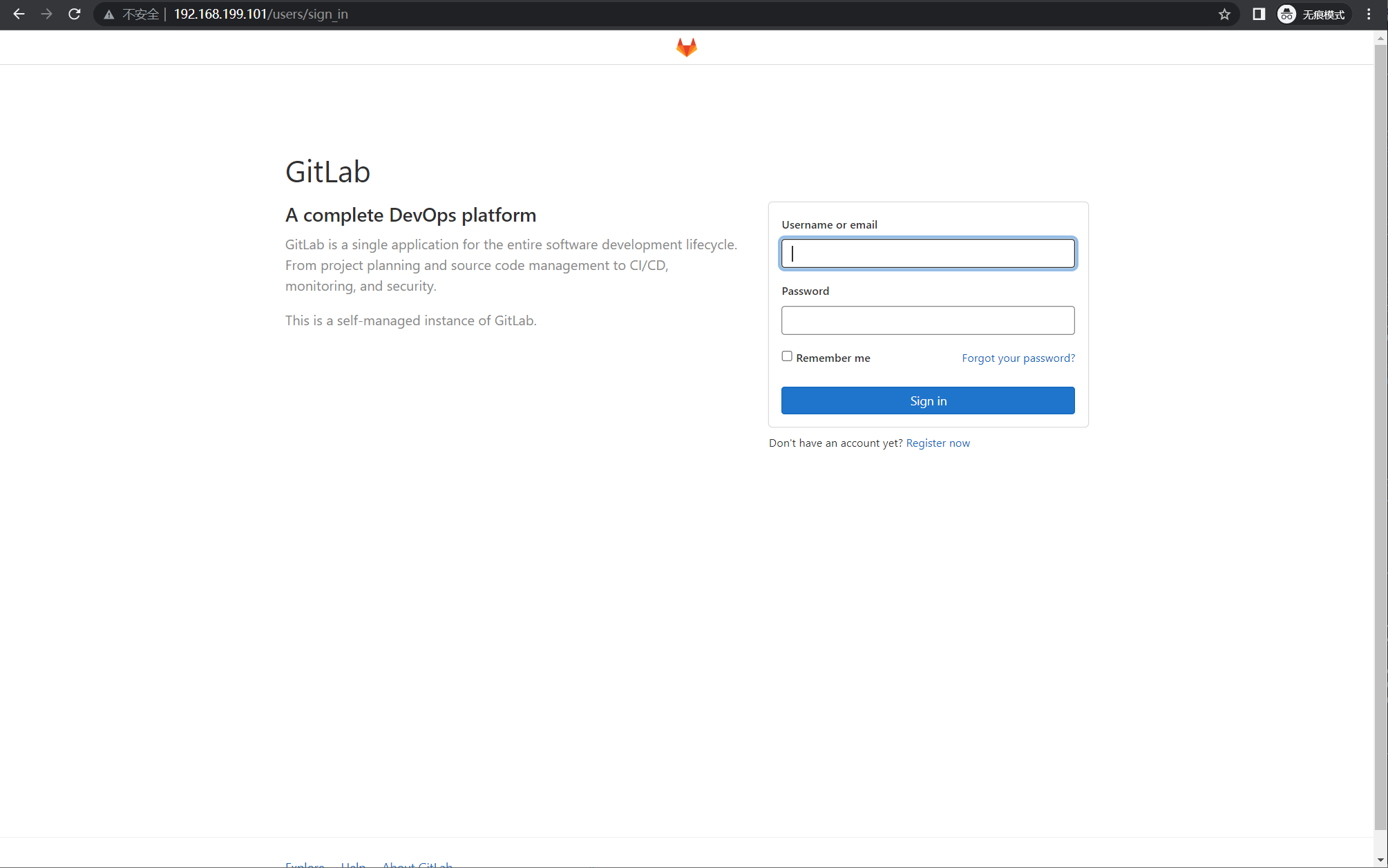
用户名:root
密码:通过容器内该文件获取 cat /etc/gitlab/initial_root_password
2.4 创建用户
登录 root用户 点击 菜单 -> 管理员 -> 用户 -> 新建用户
创建两个用户:
- hukey - 管理员
- xiaofei - 普通用户
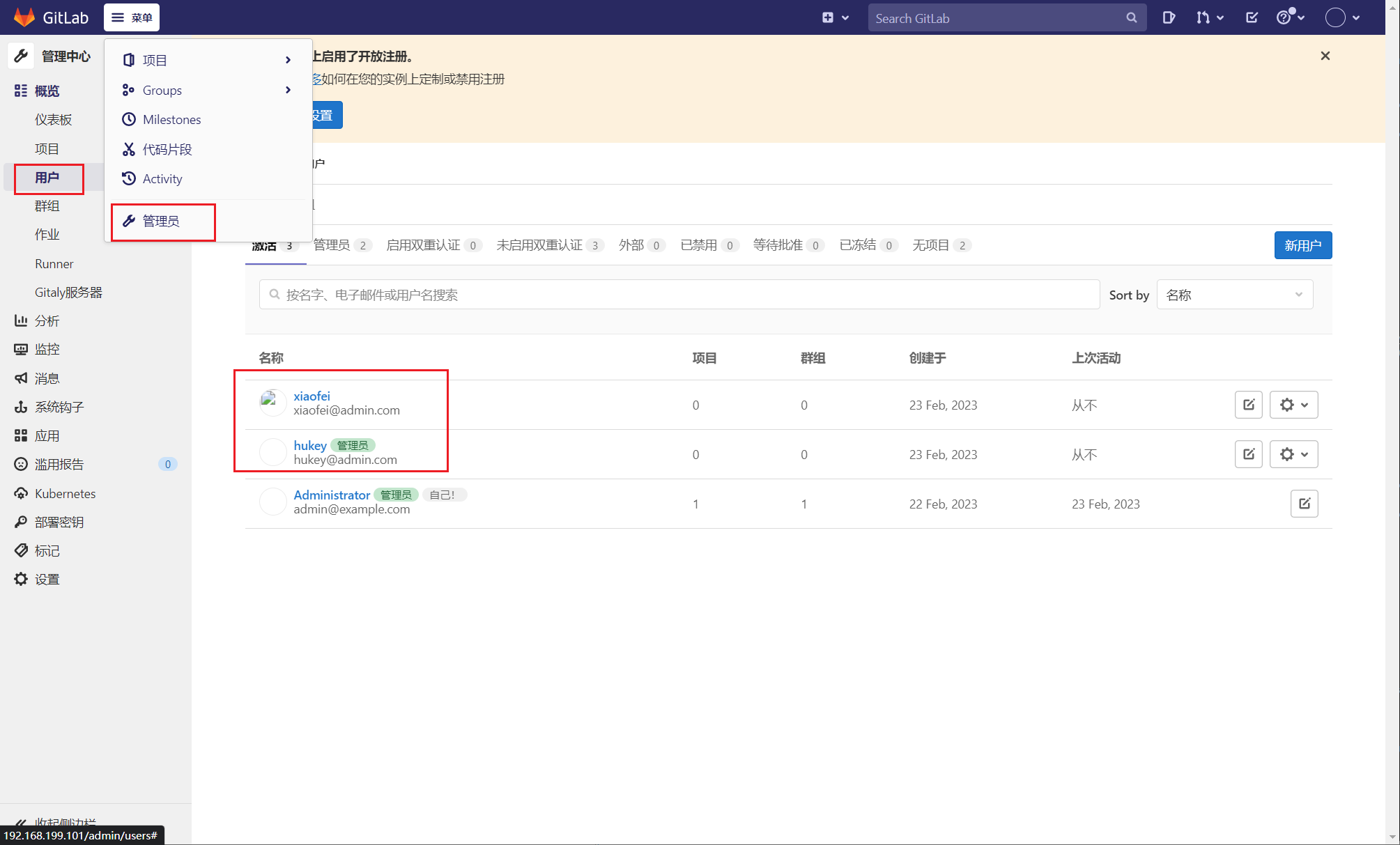
使用管理员 hukey 登录,首次登录会修改要求修改密码:
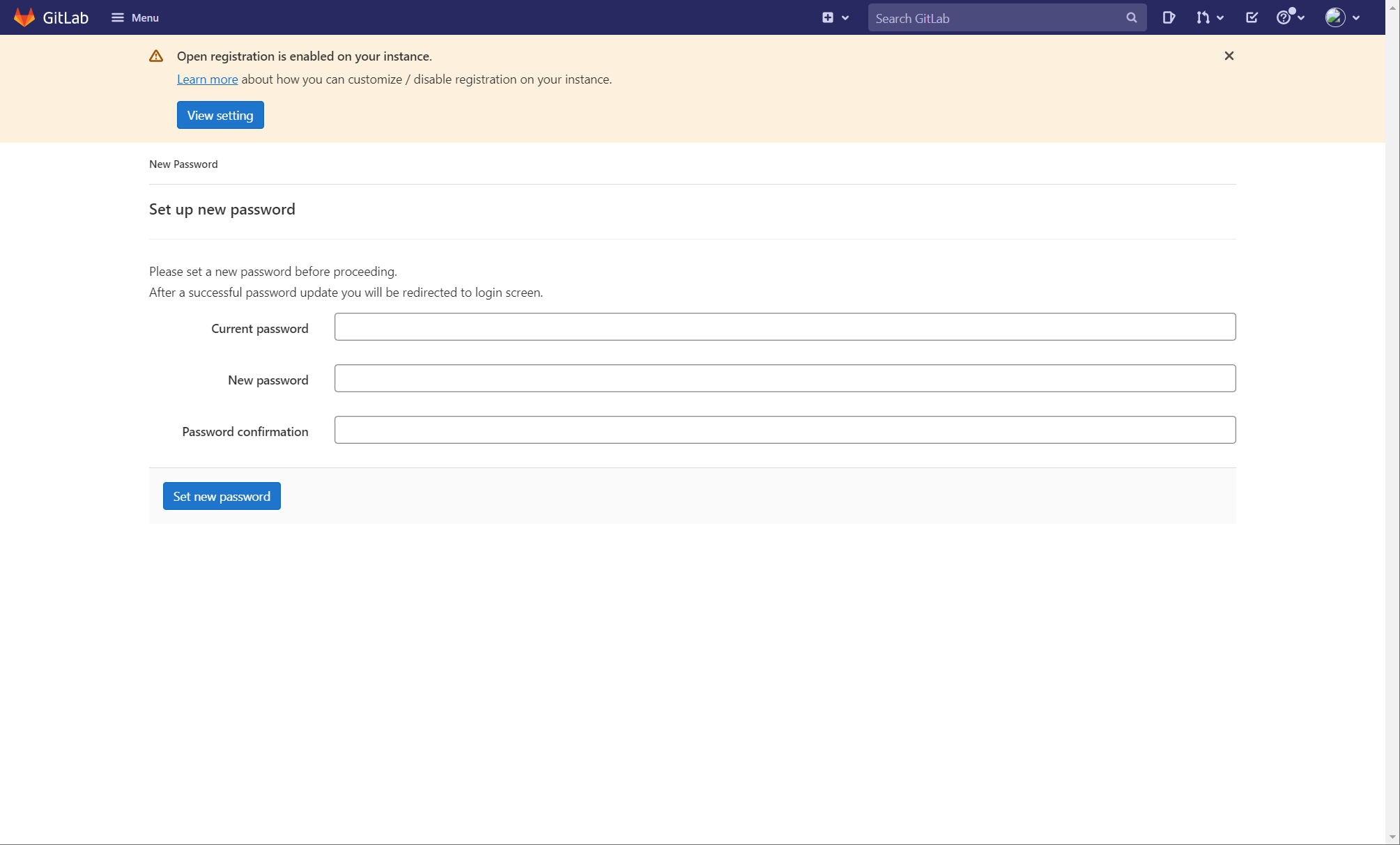
2.5 创建测试项目
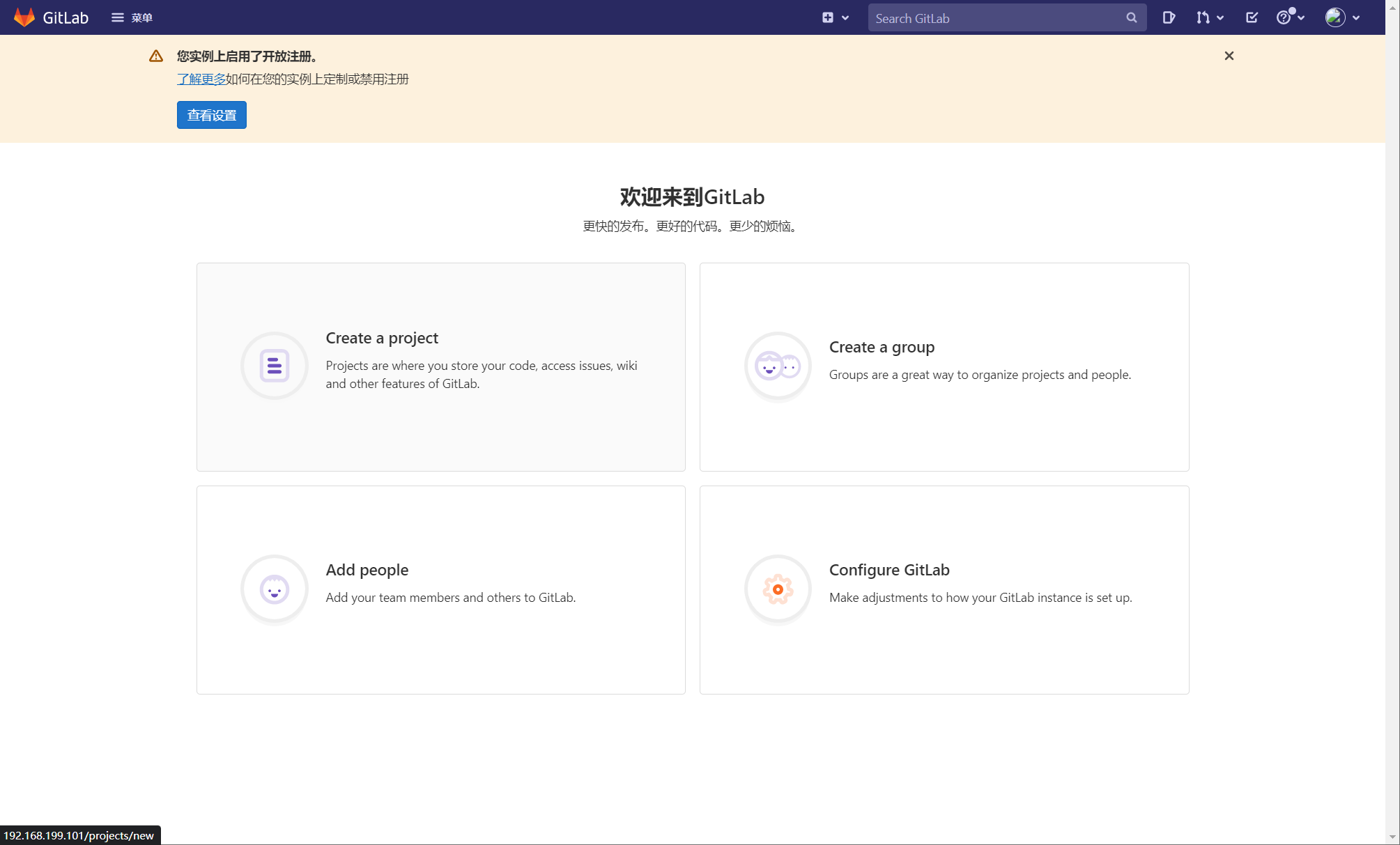
创建空白项目:
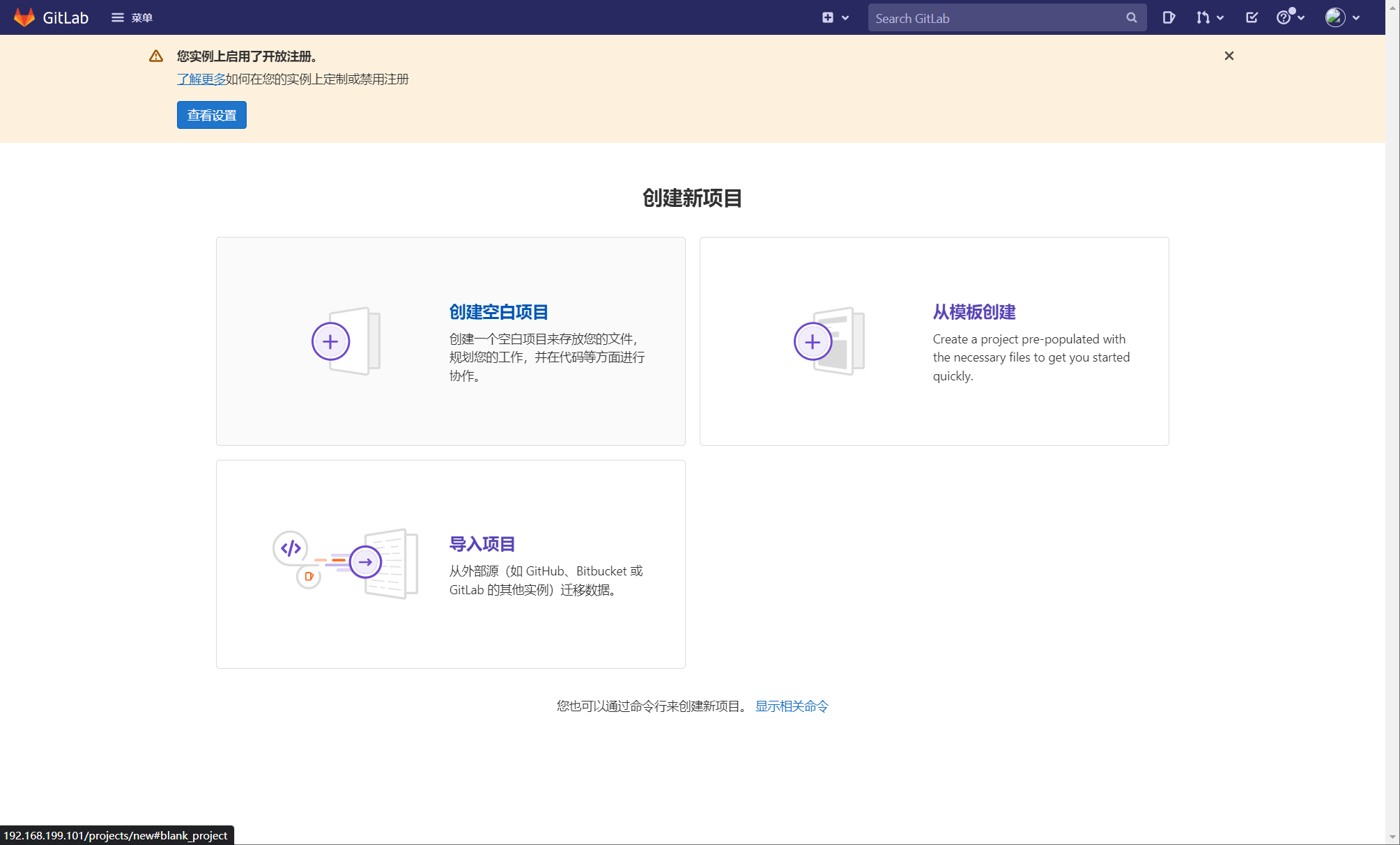
填写项目名称和描述,点击 新建项目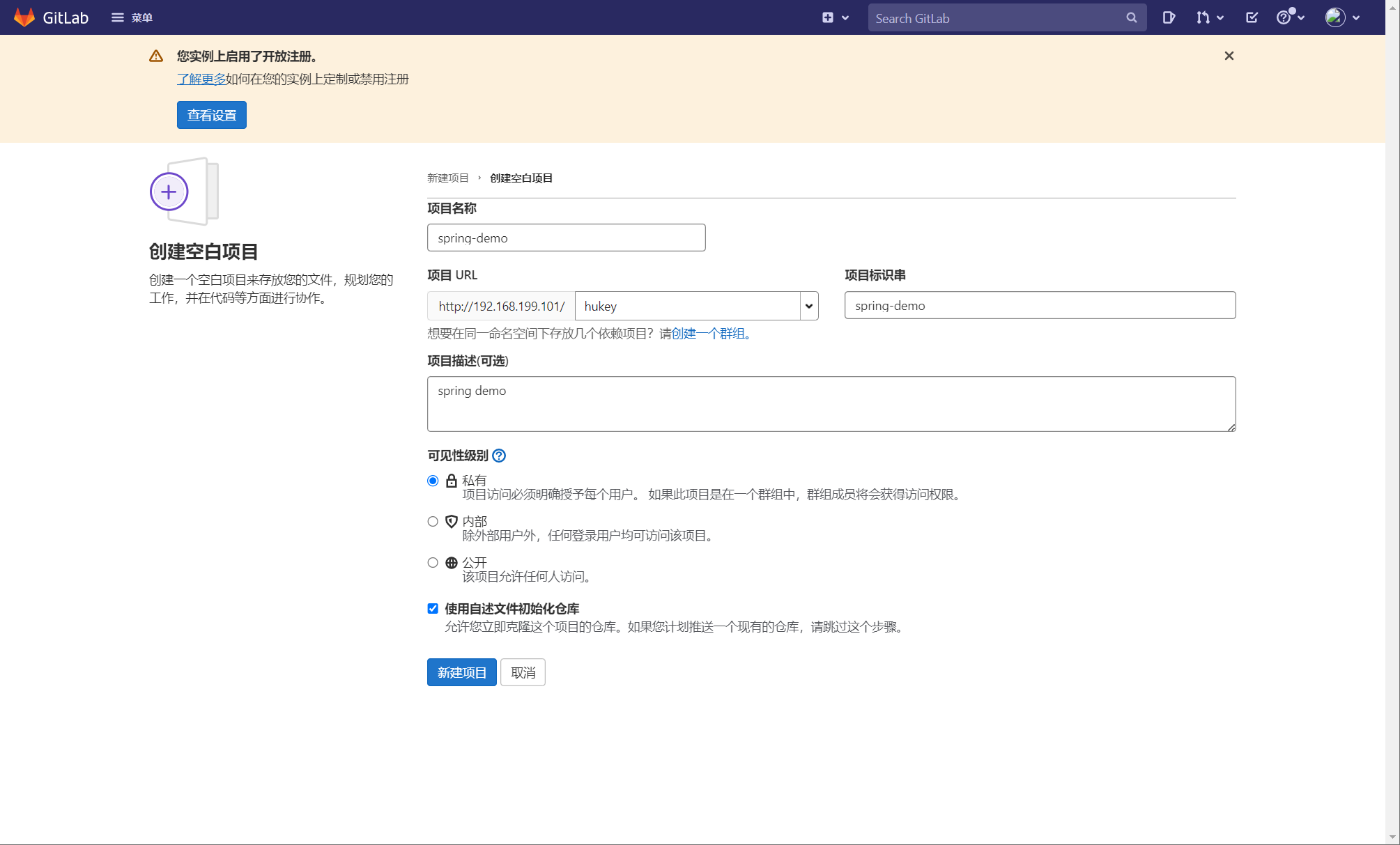
2.6 客户端克隆项目
客户端主机IP: 192.168.199.103
项目创建完成后, 点击http克隆:
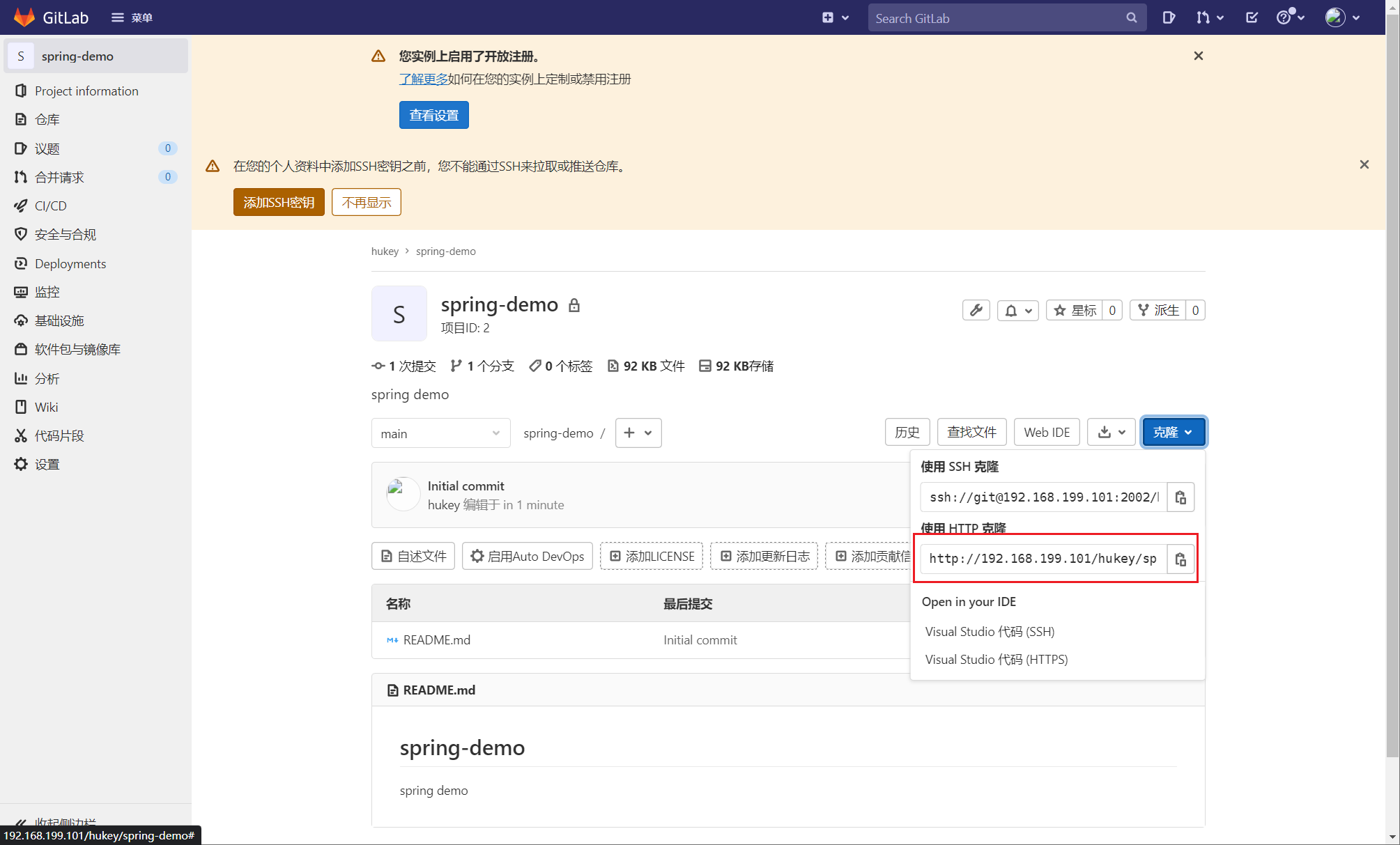
在客户端主机上执行:
git clone http://192.168.199.101/hukey/spring-demo.git
用户名:hukey
密码:[gitlab hukey用户的登录密码]
登录成功后开始同步项目到本地:
root@localhost(192.168.199.103)~/spring-demo>ls -a
./ ../ .git/ README.md
2.7 创建测试项目
将准备好的代码文件拷贝到项目目录,这里是做实验,代码文件随意写几个即可。
root@localhost(192.168.199.103)~>cp -a SpringBootDemo-master/* spring-demo/
#提交git到服务器代码仓库
cd spring-demo/
git add .
git commit -m 'add files'
git push origin main
[用户名:hukey]
[密码:hukey登录密码]
提交成功后,在浏览器刷新项目:
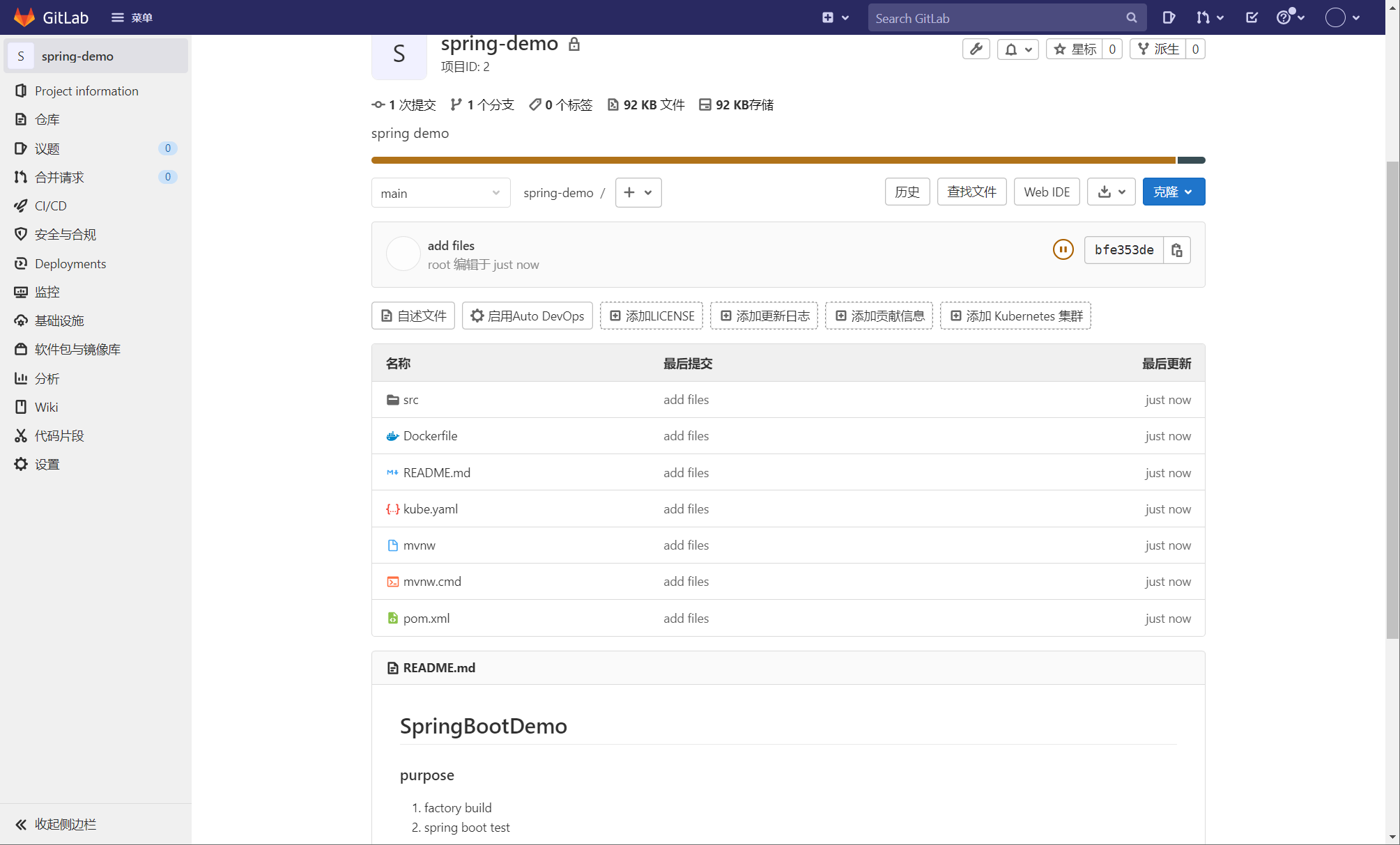
代码已经同步到服务器gitlab仓库了。为了真实性,为 spring-demo项目添加一个开发者。
点击成员
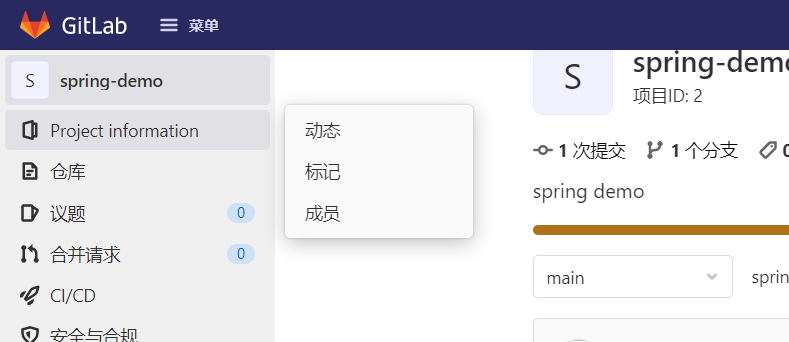
邀请成员 -> gitlab成员选择 -> 角色选择【开发者】-> 点击邀请
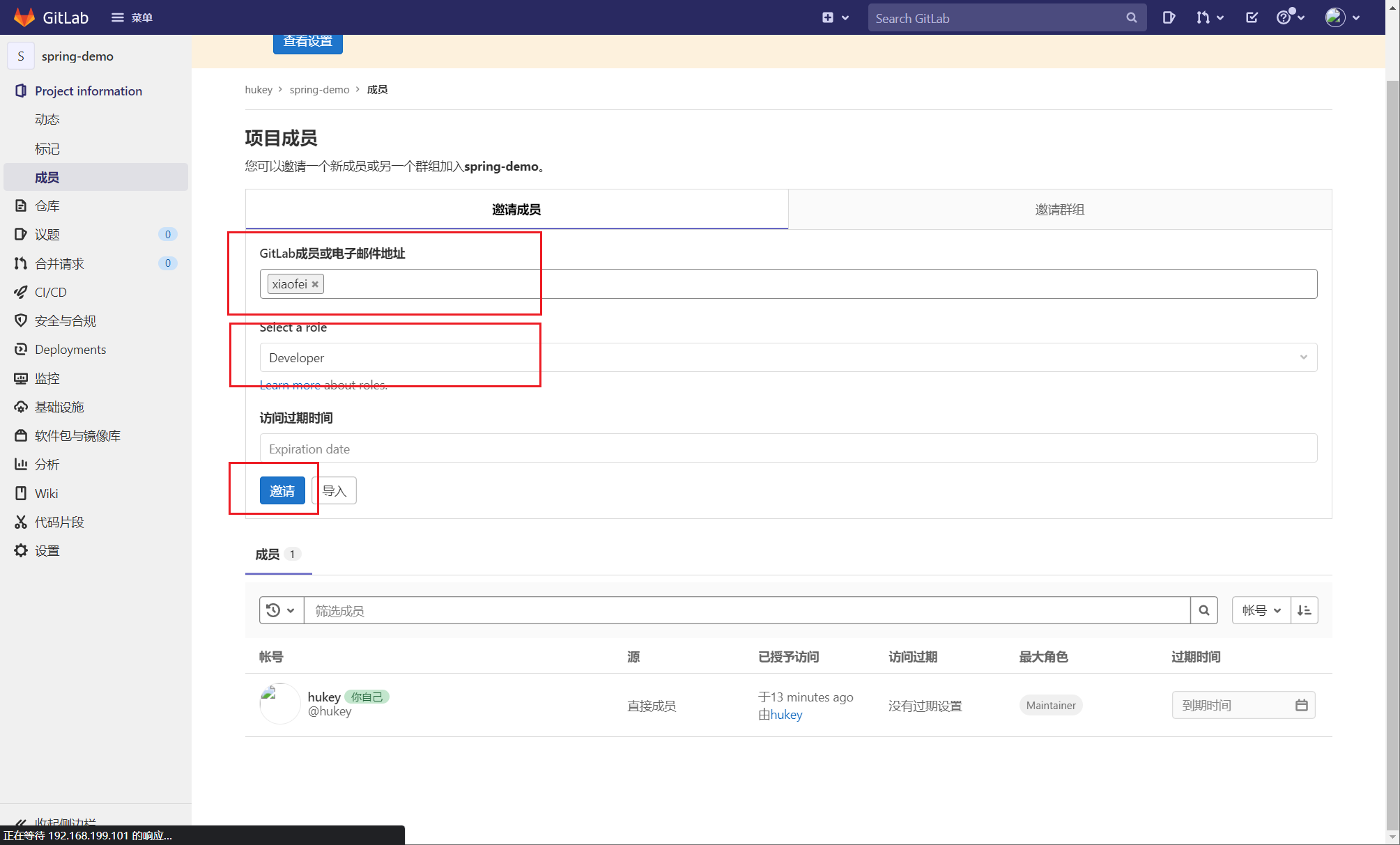
切换到开发者用户。开发者登录后可直接查看spring-demo项目
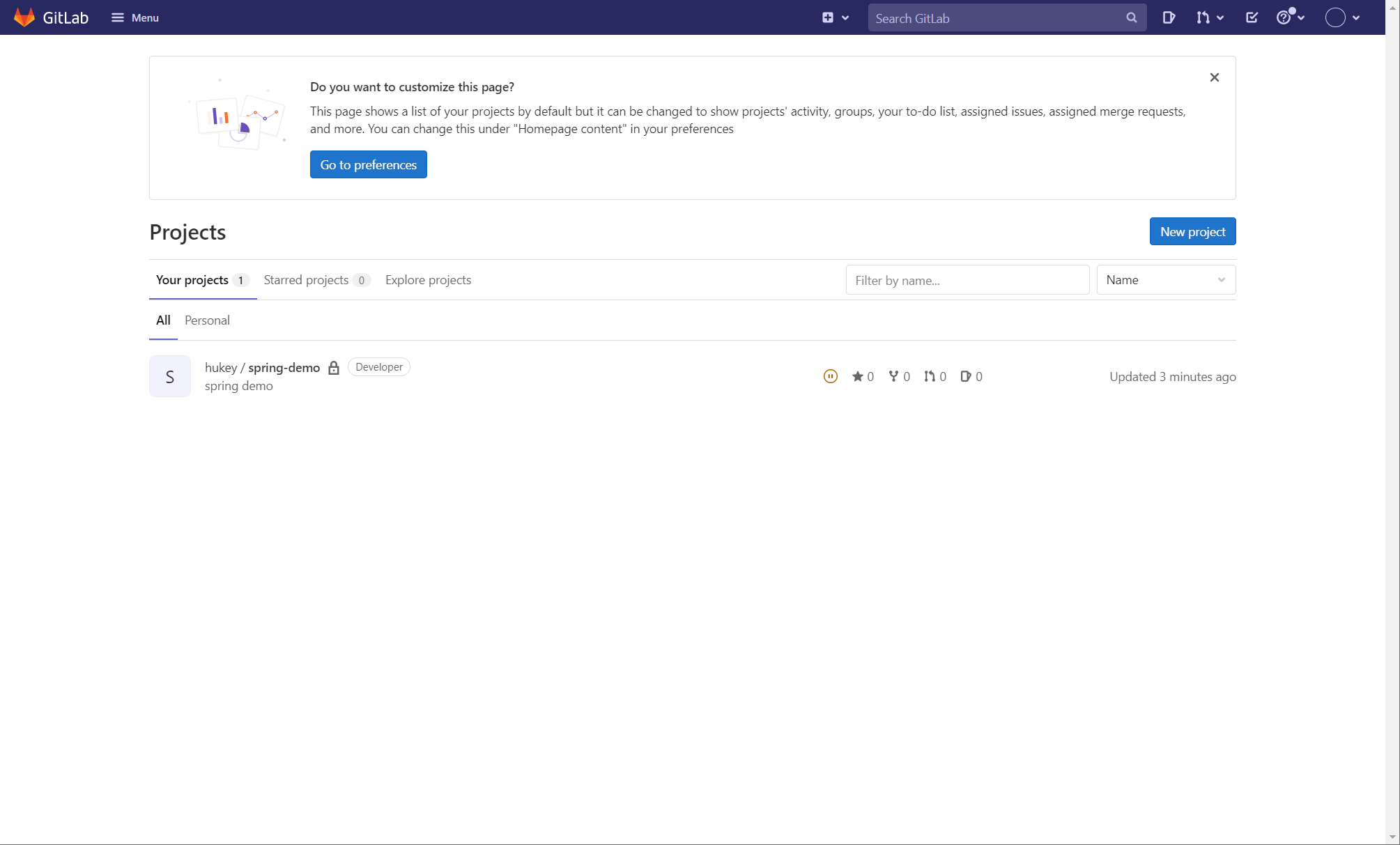
将项目克隆到本地,随意添加点文件并提交
git clone http://192.168.199.101/hukey/spring-demo.git
cd spring-demo/
#创建新的分支
git checkout -b dev
#随意拷贝一个文件
cp -a /etc/fstab ./
git config --global user.name "xiaofei"
git add .
git commit -m 'add fstab'
#提交新的分支
git push origin dev
刷新项目,可以看到多了一个dev分支,该分支多了一个fstab文件
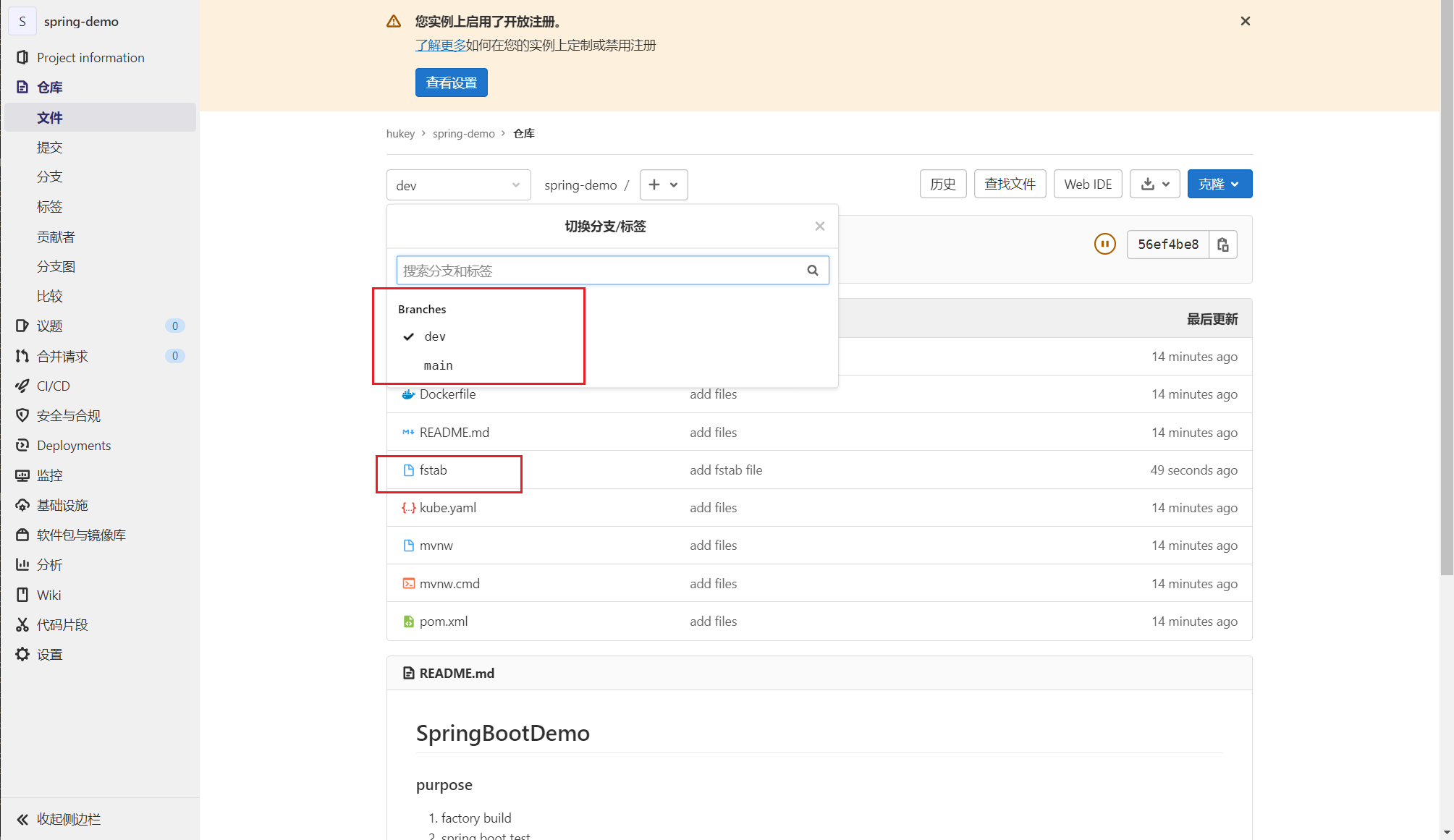
提交也产生了记录
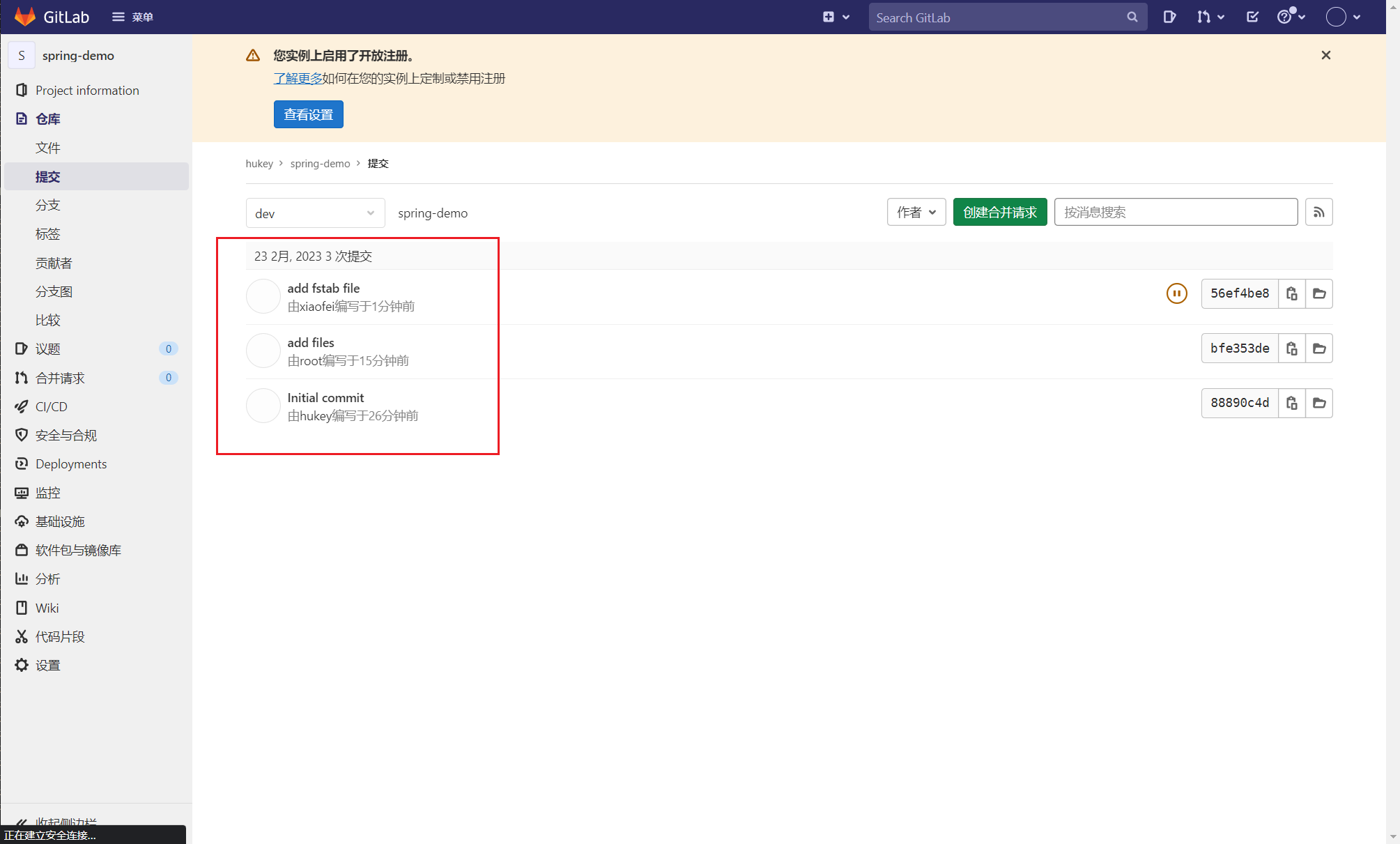
以上,都是为备份恢复提供前提。通过模拟真实使用场景。
3. 备份gitlab
docker exec gitlab gitlab-rake gitlab:backup:create
...
Warning: Your gitlab.rb and gitlab-secrets.json files contain sensitive data
and are not included in this backup. You will need these files to restore a backup.
Please back them up manually.
Backup task is done.
注意:上述告警信息表示 gitlab.rb 和 gitlab-secrets.json 未备份,如果gitlab.rb 修改较多,则自行备份。我这里使用的默认配置,则不用备份了。
备份完成后,备份文件目录:
#注意文件名是通过时间设定的
/var/opt/gitlab/backups/1677123555_2023_02_23_14.2.3_gitlab_backup.tar
将备份文件拷贝到本地:
docker cp gitlab:/var/opt/gitlab/backups/1677123555_2023_02_23_14.2.3_gitlab_backup.tar ./gitlab/backup/
4. 恢复gitlab
4.1 搭建gitlab服务
搭建gitlab 参考上文 2.1 和 2.2 即可。
4.2 拷贝备份文件至容器内
#将备份文件拷贝到容器中对应的目录下
docker cp 1677123555_2023_02_23_14.2.3_gitlab_backup.tar gitlab:/var/opt/gitlab/backups/
#注意:这里需要修改文件权限,否则会报没有权限执行
docker exec -it gitlab bash
chown -R git:git /var/opt/gitlab/backups/1677123555_2023_02_23_14.2.3_gitlab_backup.tar
4.3 关闭容器内相关数据连接服务
注意:恢复备份文件前,先停止容器内相关数据连接服务:
gitlab-ctl stop puma
gitlab-ctl stop sidekiq
4.4 还原备份文件
gitlab-rake gitlab:backup:restore
...
Do you want to continue (yes/no)? yes
...
Restoring PostgreSQL database gitlabhq_production ... ERROR: must be owner of extension pg_trgm
ERROR: must be owner of extension btree_gist
ERROR: must be owner of extension btree_gist
ERROR: must be owner of extension pg_trgm
注意:出现如上的报错处理方案如下:
1. 修改postgresql配置
vi /var/opt/gitlab/postgresql/data/postgresql.conf
#如下修改:
listen_addresses = '*'
vi /var/opt/gitlab/postgresql/data/pg_hba.conf
#最后添加:
local all all trust
host all all 127.0.0.1/32 trust
2. 重启gitlab服务
gitlab-ctl restart
3. 修改gitlab账号为超级用户
su - gitlab-psql
/opt/gitlab/embedded/bin/psql -h 127.0.0.1 gitlabhq_production
ALTER USER gitlab WITH SUPERUSER;
\q
exit
经过上面的修改后,报错解决,再次执行还原备份文件:
gitlab-rake gitlab:backup:restore
...
Restore task is done.
还原备份文件成功。
4.3 验证恢复备份
使用管理员 hukey 登录后,查看项目没有问题。
- main分支完整
- dev分支多一个fstab文件
- 提交信息里三条记录
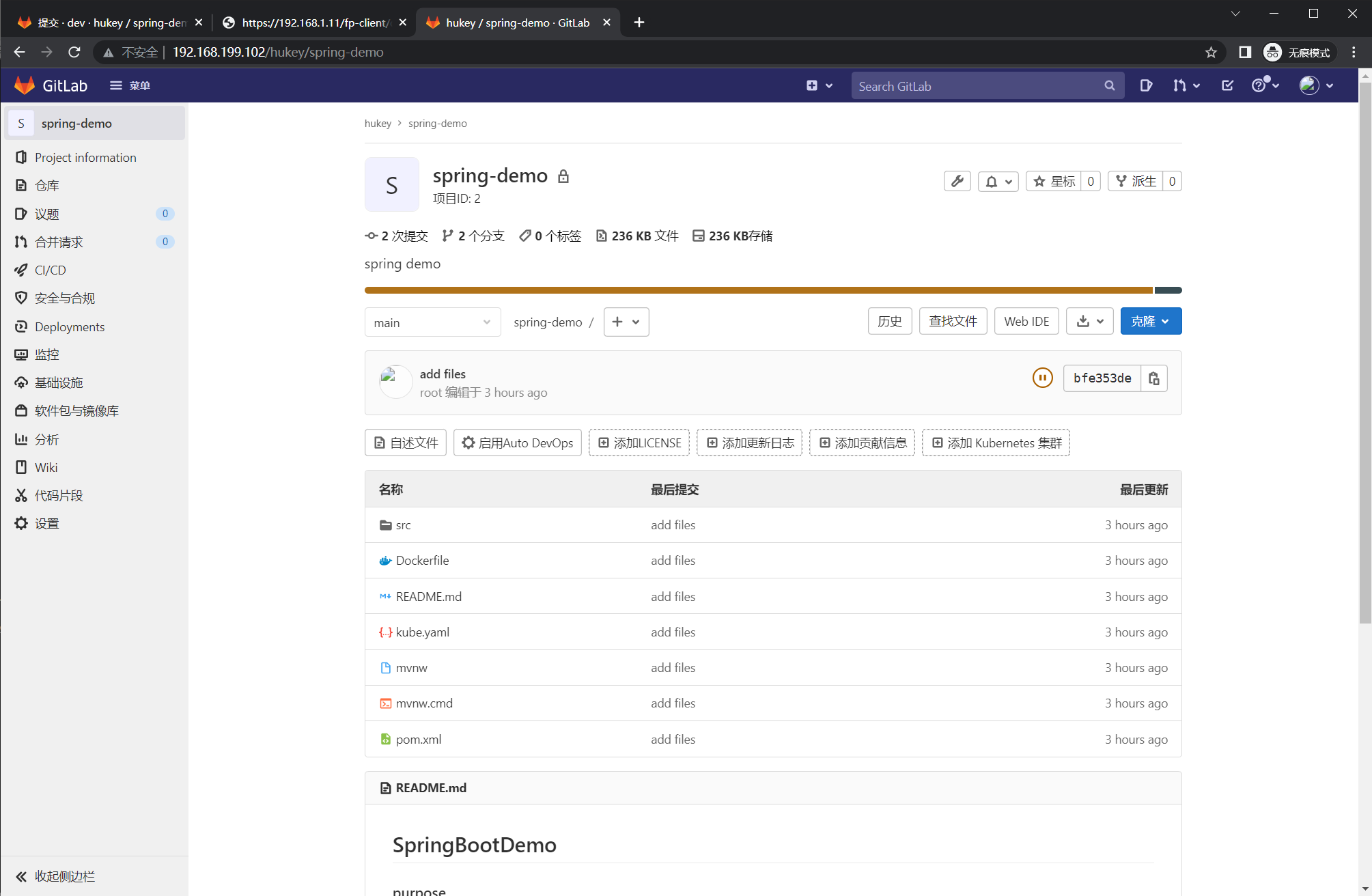

综上,实验演示了gitlab备份的完整性和恢复的完整性。



